问题:如何在 win10 系统中让任务栏居中显示?简单说明:在任务栏空白处右键点击,新建工具栏,即可实现任务栏居中。引导阅读:本文将详细介绍 win10 任务栏居中的步骤,帮助您轻松实现任务栏居中显示。php小编新一精心整理,为您带来简易明了的教程,助您解决这一难题。
window10任务栏怎么居中方法
1、右键单击底部任务栏空白区域,取消锁定任务栏。
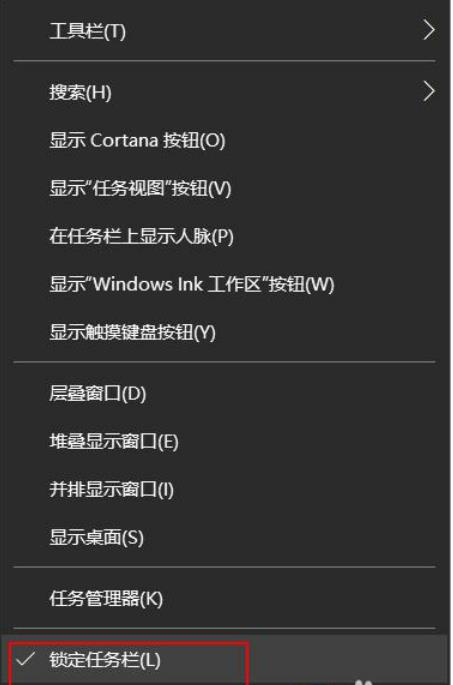
2、鼠标点击工具栏,然后点击新建工具栏。
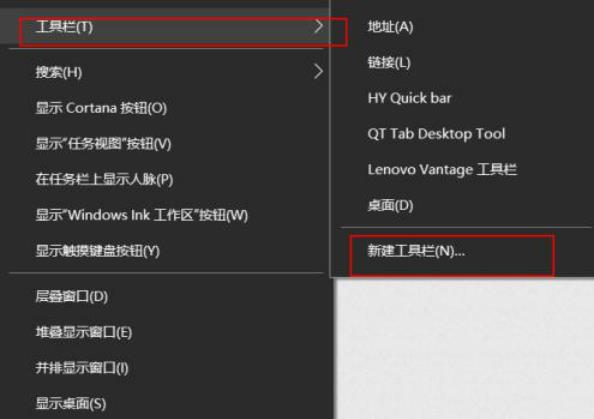
3、然后选中一个不包含文件的空白文件夹,临时新建一个文件夹也行,然后点击选择。
4、底部就会出现带两条竖杠的空白文件夹,然后鼠标拖住双竖杠往左侧拉动,一直拉至最左侧(快到左侧时需松开,重新拖动一次)

5、然后图标就会被挤到最右侧,此时将图标拖拽中间位置即可。

6、然后右键单击底部空白,然后取消勾选文本和标题两项,再点击任务栏锁定。
7、最后效果如图。

以上就是win10任务栏怎么居中显示 window10任务栏怎么居中方法的详细内容,更多请关注php中文网其它相关文章!

Windows激活工具是正版认证的激活工具,永久激活,一键解决windows许可证即将过期。可激活win7系统、win8.1系统、win10系统、win11系统。下载后先看完视频激活教程,再进行操作,100%激活成功。

Copyright 2014-2025 https://www.php.cn/ All Rights Reserved | php.cn | 湘ICP备2023035733号